Désactivation de l’exécution automatique sous Vista et Windows 7
Sous ces systèmes, la fonctionnalité a été rajoutée afin que les utilisateurs puissent simplement l’activer et désactiver. Par défaut, cette dernière est aussi active. Pour désactiver la fonction, rendez vous dans votre menu Démarrer, et sélectionnez le Panneau de configuration. Double-cliquez alors sur Exécution Automatique (Illustration 11). Enfin, décochez la case Utiliser l’exécution automatique pour tous les médias et les périphériques (Illustration 12). Validez en cliquant sur Enregistrer, fermez les fenêtres et redémarrez le système pour que les changements opérés soient effectifs.
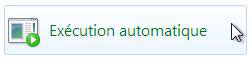
Illustration 11 (Windows 7)
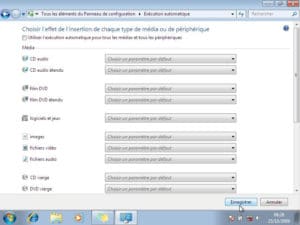 Illustration 12 – Cliquer sur l’image pour agrandir
Illustration 12 – Cliquer sur l’image pour agrandir
La fonctionnalité ayant été rajoutée sous ces systèmes, vous n’avez donc pas besoin d’effectuer la désactivation via l’Editeur du Registre. Néanmoins, vous pouvez aussi opérer ce changement via l’éditeur (ou via un Batch ou un fichier .reg) si vous le souhaitez.
Contrairement à ce que j’avais longtemps cru, les clés, valeurs et données de valeurs ne sont les mêmes sous Windows Vista/7 et Windows XP. Nous allons ici nous pencher sur les éléments suivants (Illustration 13) :
| Windows Registry Editor Version 5.00 [HKEY_CURRENT_USER\Software\Microsoft\Windows\CurrentVersion\Explorer\AutoplayHandlers] |
Illustration 13 (Windows 7) – Clés, valeurs et données de valeurs quand exécution automatique est désactivée.
La valeur DisableAutoplay et la donnée de valeur 01 sont créées lorsque nous désactivons l’exécution automatique. Par défaut, lorsque l’exécution automatique est activée, la valeur DisableAutoplay n’existe pas. Ainsi, pour fusionner un fichier .reg afin de rétablir l’exécution automatique, il nous suffira de rédiger et de fusionner le fichier .reg suivant (Illustration 14) :
| Windows Registry Editor Version 5.00 [HKEY_CURRENT_USER\Software\Microsoft\Windows\CurrentVersion\Explorer\AutoplayHandlers] |
Illustration 14 (Windows 7) – Clés, valeurs et données de valeurs quand exécution automatique est activée.
Cela revient ainsi à supprimer la valeur DisableAutoplay des clés indiquées. Comme vous le constatez, la manipulation est beaucoup plus simple. Là encore il vous faudra redémarrer le système pour s’assurer de la bonne conservation des éléments configurés (même si le résultat est normalement immédiat).
Dernière mise à jour le 17 mars 2019
